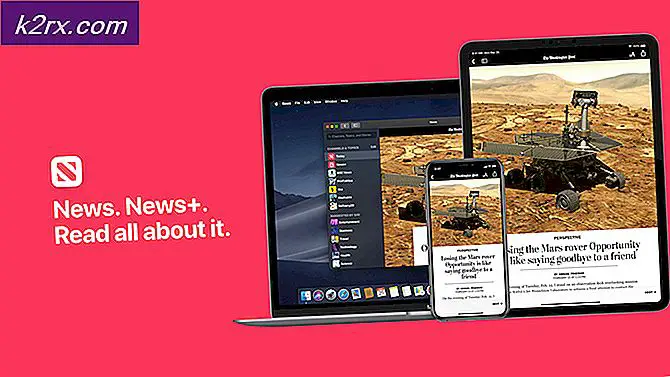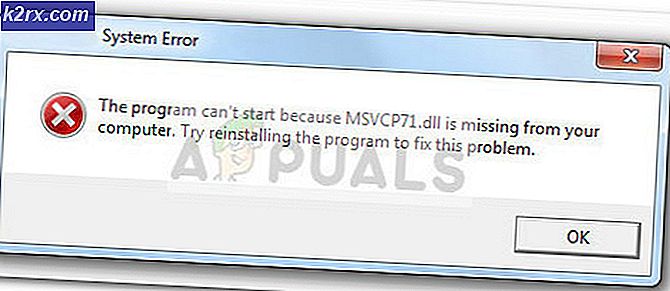Fix: Musen ruller ikke korrekt i startmenuen på Windows 10
Efter en obligatorisk Windows Update, der blev rullet ud til alle Windows 10-computere derude, begyndte mange Windows 10-brugere at bemærke, at deres mus ikke ville rulle som de skulle eller i nogle tilfælde overhovedet i Start-menuen . Selvom dette problem overvejende rammer Windows 10-brugere, der bruger Logitech-mus med deres computere, kan det teoretisk påvirke enhver Windows 10-bruger derude. Startmenuen er en af de mest integrerede dele af hver version af Windows-operativsystemet derude, og det inkluderer Windows 10. Det er grunden til, at dette lille problem, som gjorde scroll-hjulene til Logitech-mus ubrugelige i Windows 10s startmenu, er så signifikant.
Enhver Windows 10-bruger, der er berørt af dette problem, ser, at de med held kan bruge den samme mus til at rulle korrekt i alle andre områder af computeren, men kan ikke gøre det i Start-menuen . Heldigvis blev både årsagen til og en løsning på dette problem hurtigt afsløret - dette problem skyldes de rullende inaktive vinduer, når jeg svæver over dem i Windows 10s indstillinger, som enten blev tilføjet eller blandet med følgende Windows Update. Dette problem kan løses ved blot at aktivere de rullende inaktive vinduer, når jeg svæver over dem i Indstillinger . For at gøre det skal du:
Åbn startmenuen . Klik på Indstillinger .
PRO TIP: Hvis problemet er med din computer eller en bærbar computer / notesbog, skal du prøve at bruge Reimage Plus-softwaren, som kan scanne lagrene og udskifte korrupte og manglende filer. Dette virker i de fleste tilfælde, hvor problemet er opstået på grund af systemkorruption. Du kan downloade Reimage Plus ved at klikke herKlik på Enheder .
Naviger til musen og touchpad- sektionen i venstre rude.
I den højre rude skal du finde en indstilling, der hedder Rulle inaktive vinduer, når jeg svæver over dem og tænder den ved hjælp af kontakten placeret direkte under den.
Genstart computeren.
Når din computer starter, skal du åbne startmenuen og kontrollere, om du nu kan bruge musen til at rulle gennem den.
PRO TIP: Hvis problemet er med din computer eller en bærbar computer / notesbog, skal du prøve at bruge Reimage Plus-softwaren, som kan scanne lagrene og udskifte korrupte og manglende filer. Dette virker i de fleste tilfælde, hvor problemet er opstået på grund af systemkorruption. Du kan downloade Reimage Plus ved at klikke her